AT&T নেটওয়ার্কে নতুন আইফোন সক্রিয় করার জন্য একটি সম্পূর্ণ নির্দেশিকা
মার্চ 07, 2022 • এখানে ফাইল করা হয়েছে: প্রায়শই ব্যবহৃত ফোন টিপস • প্রমাণিত সমাধান
আপনার নতুন আইফোন পাওয়ার জন্য অভিনন্দন! আপনি যদি এটি AT&T-এর মাধ্যমে পেয়ে থাকেন, তাহলে আপনি খুব ঝামেলা ছাড়াই এটি সক্রিয় করতে পারেন। ইদানীং, আমাদের পাঠকদের দ্বারা জিজ্ঞাসা করা হয়েছে কিভাবে ধাপে ধাপে AT&T iPhone সক্রিয় করা যায়। এটি আপনাকে অবাক করে দিতে পারে, কিন্তু আপনি কয়েক সেকেন্ডের মধ্যে নতুন iPhone AT&T সক্রিয় করতে পারেন৷ আমাদের পাঠকদের সাহায্য করার জন্য, আমরা এই তথ্যপূর্ণ নির্দেশিকা নিয়ে এসেছি যা আপনাকে AT&T iPhone সক্রিয় করতে দেবে অল্প সময়ের মধ্যে!
পার্ট 1: AT&T থেকে কেনা নতুন আইফোন কিভাবে সক্রিয় করবেন?
বেশিরভাগ মানুষ সাধারণত ক্যারিয়ার (তাদের নেটওয়ার্ক কোম্পানি) থেকে একটি নতুন আইফোন কিনে থাকেন। সর্বোপরি, AT&T এর থেকে বাছাই করার জন্য প্রচুর সাশ্রয়ী মূল্যের প্ল্যান রয়েছে যা আপনাকে আপনার পকেটে কোনও ঘাটতি না করে একটি একেবারে নতুন আইফোন কিনতে দেয়৷ আপনি যদি AT&T থেকে একটি নতুন আইফোনও কিনে থাকেন, তাহলে আপনার ফোনটি একটি ইনস্টল এবং অ্যাক্টিভেটেড সিম কার্ড নিয়ে আসবে।
তারপরে, আপনি সহজভাবে শিখতে পারবেন কিভাবে নির্বিঘ্নে AT&T iPhone সক্রিয় করতে হয়। যদিও, আপনি যদি আপনার সিমটি একটি পুরানো ফোন বা অন্য কোনো ক্যারিয়ার থেকে একটি নতুন আনলক করা ডিভাইসে নিয়ে যাচ্ছেন, তাহলে আপনার এই পদ্ধতি অনুসরণ করা উচিত নয়৷ আমরা ইতিমধ্যে এই গাইডে পরে একটি আনলক করা আইফোন কীভাবে সক্রিয় করতে হয় তা তালিকাভুক্ত করেছি।
আদর্শভাবে, নতুন iPhone AT&T সক্রিয় করার দুটি উপায় রয়েছে৷ আপনি এটি AT&T-এর অফিসিয়াল ওয়েবসাইট পরিদর্শন করে (এর ওয়েব-ভিত্তিক অ্যাক্টিভেশন টুলের মাধ্যমে) অথবা iTunes-এর সহায়তা নিয়ে এটি করতে পারেন। আসুন এই উভয় বিকল্প বিবেচনা করা যাক।
1. AT&T ওয়েব-ভিত্তিক অ্যাক্টিভেশন টুল
আপনার ফোনের একটি মসৃণ সক্রিয়করণের জন্য, আমরা AT&T-এর ওয়েব-ভিত্তিক টুল ব্যবহার করার পরামর্শ দিই। শুরু করার জন্য, আপনি এটির অফিসিয়াল ওয়েবসাইট থেকে এটি দেখতে পারেন এখানে ।
টুলটি খোলার পরে, প্রক্রিয়াটি শুরু করতে "আপনার ডিভাইস সক্রিয় করুন" বিকল্পে ক্লিক করুন। পরবর্তী উইন্ডোতে, ওয়্যারলেস নম্বর এবং বিলিং ঠিকানা লিখুন যাতে আপনার বিবরণ মেলে। নিশ্চিত করুন যে আপনি সঠিক তথ্যটি প্রবেশ করেছেন যা আপনি প্রাথমিক নথিতে পূরণ করেছেন। শুধু পরবর্তী উইন্ডোতে যান এবং আপনার ফোনের IMEI, ICCID বা SIM নম্বর নিশ্চিত করুন৷
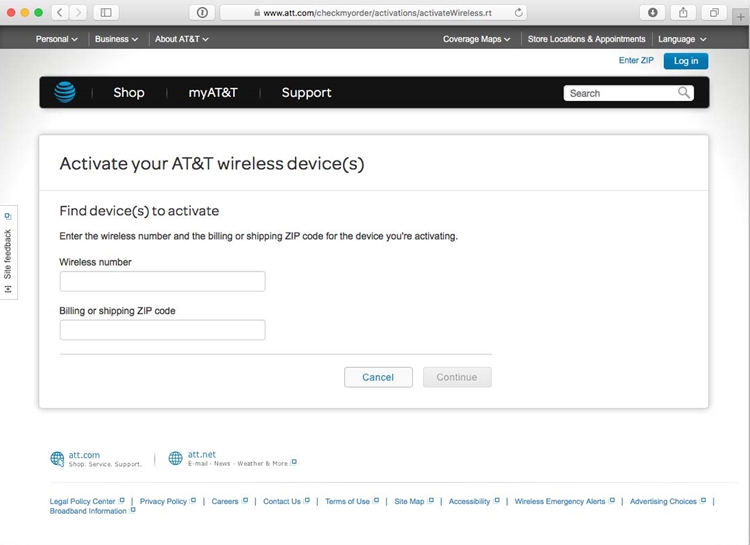
আপনি যদি এই বিশদ বিবরণ সম্পর্কে নিশ্চিত না হন তবে আপনার আইফোনের সেটিংস > সাধারণ > ডিভাইস সম্পর্কে যেতে কেবল আনলক করুন। এখান থেকে, আপনি আপনার ফোনের IMEI বা সিম নম্বরের মতো আপনার প্রয়োজনীয় সমস্ত তথ্য দেখতে পারবেন। এই তথ্য মেলান এবং অন-স্ক্রীন পদক্ষেপগুলি অনুসরণ করুন৷
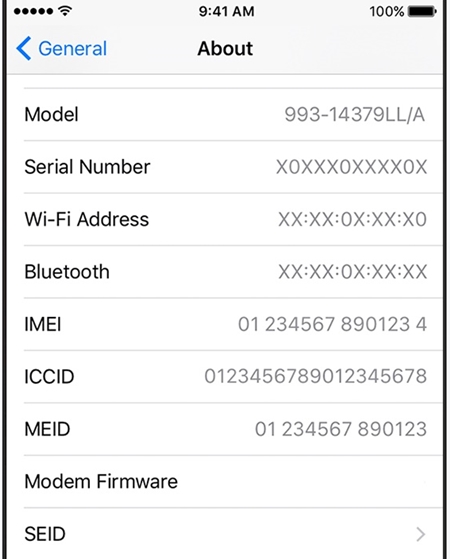
এছাড়াও, আপনি *#60# ডায়াল করেও আপনার ডিভাইসের IMEI নম্বর পেতে পারেন। ওয়েব-ভিত্তিক টুলটি বিশেষভাবে ব্যবহারকারীদের AT&T iPhone সক্রিয় করতে সাহায্য করার জন্য ডিজাইন করা হয়েছে এবং এটি আপনার জন্য অনেক সাহায্য করবে।
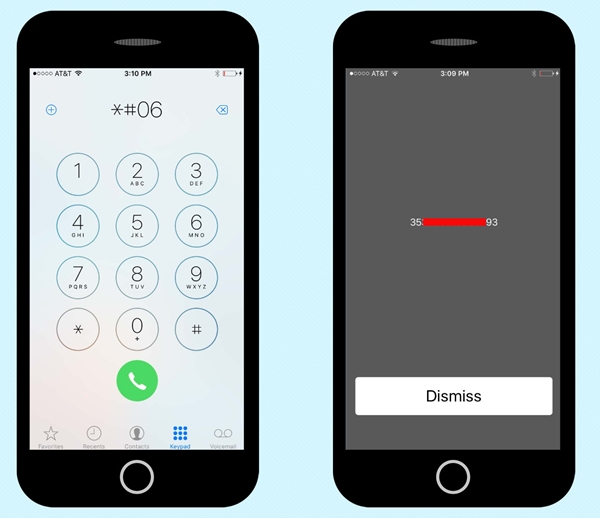
2. আইফোন সক্রিয় করতে iTunes ব্যবহার করে
যেমন বলা হয়েছে, আপনি আইটিউনস এর সহায়তা নিয়েও নতুন আইফোন AT&T সক্রিয় করতে পারেন। আমরা এগিয়ে যাওয়ার আগে, নিশ্চিত হয়ে নিন যে আপনার সিস্টেমে iTunes-এর একটি আপডেটেড সংস্করণ ইনস্টল করা আছে। আপনার ফোন সক্রিয় করতে, এটিকে আপনার সিস্টেমে সংযুক্ত করুন এবং iTunes চালু করুন৷ যখন এটি আপনার ফোনকে চিনবে তখন এটিকে "ডিভাইস" তালিকার অধীনে নির্বাচন করুন।
আইটিউনস আপনার নতুন ফোন চিনবে বলে আপনি নিম্নলিখিত উইন্ডোজ পাবেন। আপনার ডিভাইস পুনরুদ্ধার করতে নির্বাচন করার পরিবর্তে, "নতুন iPhone হিসাবে সেট আপ করুন" বিকল্পে ক্লিক করুন, এবং AT&T iPhone সক্রিয় করতে অন-স্ক্রীন নির্দেশাবলী অনুসরণ করুন৷
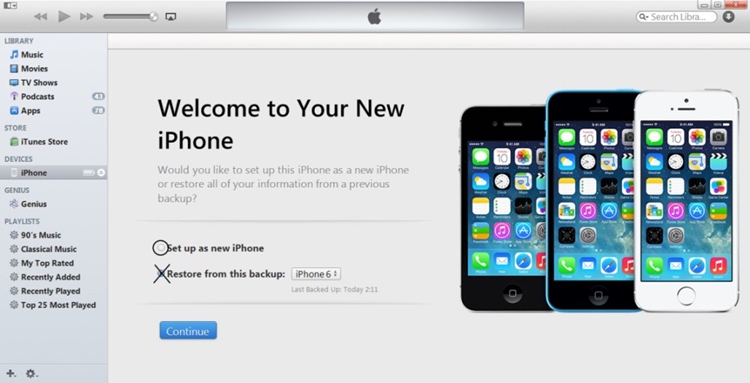
পার্ট 2: অ্যাপল থেকে কেনা AT&T আইফোন কীভাবে সক্রিয় করবেন?
এখন আপনি যখন ক্যারিয়ার থেকে কেনা AT&T আইফোনটিকে কীভাবে সক্রিয় করবেন তা জানলে, চলুন জেনে নেওয়া যাক কীভাবে আইফোনটি অ্যাপল স্টোর থেকে কেনা হয়। আপনি যদি আপনার নতুন আইফোনটি একটি অনলাইন স্টোর বা যেকোনো ইট এবং মর্টারের দোকান থেকে কিনে থাকেন তবে এটি কোন ব্যাপার না, আপনি সহজেই AT&T ক্যারিয়ারের সাথে আপনার iPhone সক্রিয় করতে পারেন৷
আপনার ফোন কেনার সময়, আপনাকে একটি ক্যারিয়ার নির্বাচন করতে বলা হবে৷ শুধু AT&T এর সাথে যান এবং এগিয়ে যান। যখন আপনার ফোন ডেলিভার করা হবে, তখন এটিতে ইতিমধ্যেই AT&T সিম ইনস্টল করা থাকবে। আদর্শভাবে, আপনি একটি Apple স্টোর পরিদর্শন করতে পারেন এবং আপনার পুরানো সিমটিকে একটি নতুন সিমতে স্থানান্তর করার পাশাপাশি আপনার আইফোনের সাথে যেতে পারেন৷
তারপরে, আপনাকে যা করতে হবে তা হল আপনার ডিভাইসটি চালু করুন এবং এটি আদর্শ উপায়ে কনফিগার করুন। প্রথম স্ক্রীন থেকে, নতুন iPhone AT&T সক্রিয় করতে "Set up as new iPhone" বিকল্পটি নির্বাচন করুন৷
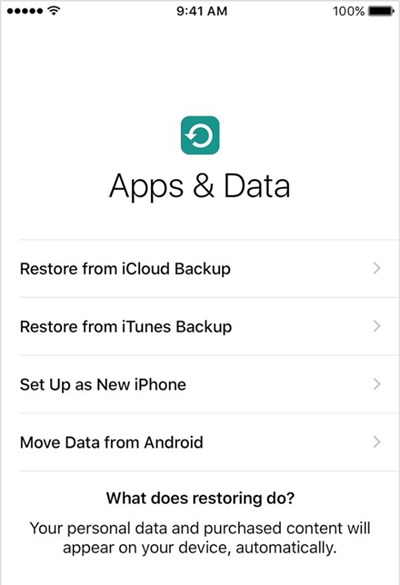
পরে, আপনি আপনার পছন্দের ভাষা, ওয়াইফাই নেটওয়ার্ক শংসাপত্র এবং আপনার ফোন সক্রিয় করতে আরও অনেক কিছু সম্পর্কিত প্রাথমিক তথ্য পূরণ করতে পারেন৷ আপনি ইতিমধ্যে আপনার সিম কার্ড সন্নিবেশ করা হয়েছে তা নিশ্চিত করুন. যদি এটি সঠিকভাবে ঢোকানো না হয়, তাহলে আপনার ফোন আপনাকে জানাবে যাতে আপনি আবার প্রক্রিয়াটি শুরু করতে পারেন৷
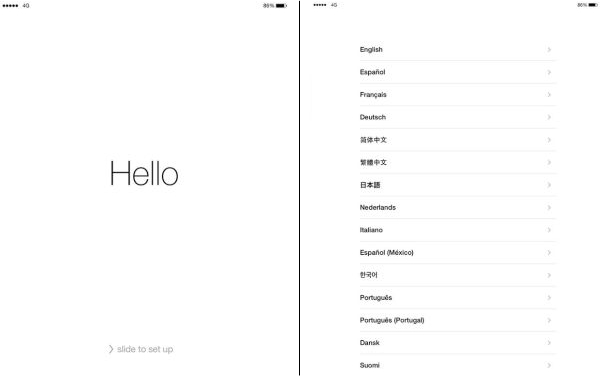
পার্ট 3: AT&T-এ ব্যবহার করার জন্য নতুন আনলক করা আইফোন কীভাবে সক্রিয় করবেন?
আপনার যদি ইতিমধ্যেই একটি নতুন আনলক করা আইফোন থাকে, তাহলে আপনি এটিকে AT&T-এর সাথে ব্যবহার করতে পারবেন কোনো অতিরিক্ত ঝামেলা ছাড়াই। আপনার iPhone সক্রিয় করার জন্য প্রথম জিনিসটি একটি নতুন AT&T সিম পেতে হবে৷ আপনি এটির অফিসিয়াল ওয়েবসাইট থেকে এটি অর্ডার করতে পারেন এবং উপযুক্ত পরিকল্পনাটি বেছে নিতে পারেন।
একটি নতুন সিম অর্ডার করার সময়, নিশ্চিত করুন যে আপনি আপনার ডিভাইসের মডেল, এর আইএমইআই নম্বর এবং অন্যান্য তথ্য সঠিকভাবে প্রদান করেছেন। একটি নতুন সিম পাওয়ার পরে, কেবলমাত্র আপনার বিদ্যমান সিম কার্ডটি সরিয়ে নতুনটি রাখুন৷ আদর্শভাবে, আপনার নতুন AT&T সিম ইতিমধ্যে সক্রিয় করা হবে। এটি পরীক্ষা করতে, আপনি কেবল একটি ফোন কল করতে পারেন।
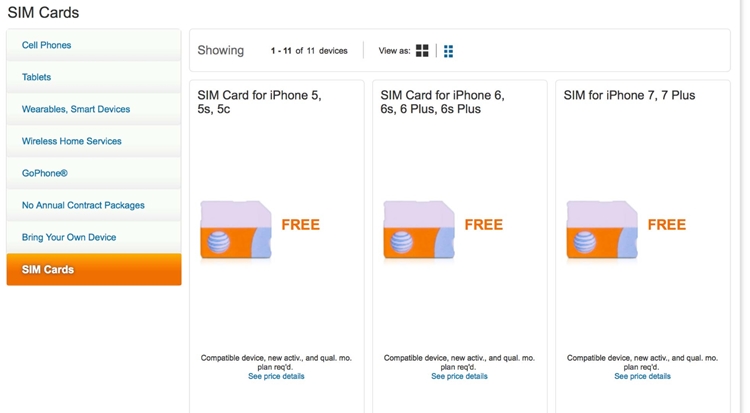
এছাড়াও, আপনি যদি আপনার ক্যারিয়ার স্থানান্তর করেন (অর্থাৎ, অন্য কোনো ক্যারিয়ার থেকে AT&T-এ চলে যাচ্ছেন), তাহলে আপনার সিম সক্রিয় করতে আপনাকে AT&T সমর্থনের সাথে যোগাযোগ করতে হবে। এটি এর ডিফল্ট নম্বর 1-866-895-1099 ডায়াল করে করা যেতে পারে (এটি এক অবস্থান থেকে অন্য অবস্থানে পরিবর্তন হতে পারে)।
যদিও, আপনার নতুন সিম ঢোকানোর পরে, আপনাকে এটি সক্রিয় করতে আপনার ফোনটি পুনরায় চালু করতে হবে। শেষ পর্যন্ত, এটি অনেক ঝামেলা ছাড়াই AT&T আইফোন সক্রিয় করবে।
এখন আপনি যখন AT&T iPhone সক্রিয় করতে জানেন, তখন আপনি সহজেই আপনার ডিভাইস থেকে সর্বাধিক সুবিধা নিতে পারেন৷ নতুন iPhone AT&T সক্রিয় করতে উপরে উল্লিখিত পদক্ষেপগুলি অনুসরণ করুন৷ আপনি আপনার ফোনটি AT&T থেকে বা সরাসরি Apple থেকে কিনেছেন কিনা তাতে কিছু যায় আসে না, আপনি অল্প সময়ের মধ্যেই এটি সক্রিয় করতে সক্ষম হবেন। AT&T আইফোন কীভাবে সক্রিয় করবেন সে সম্পর্কে আপনার যদি এখনও কোনও প্রশ্ন থাকে, তাহলে নীচের মন্তব্যে আমাদের জানান।
আইফোন টিপস এবং কৌশল
- আইফোন পরিচালনার টিপস
- আইফোন পরিচিতি টিপস
- iCloud টিপস
- আইফোন বার্তা টিপস
- সিম কার্ড ছাড়া আইফোন সক্রিয় করুন
- নতুন iPhone AT&T সক্রিয় করুন৷
- নতুন iPhone Verizon সক্রিয় করুন
- আইফোন টিপস কিভাবে ব্যবহার করবেন
- অন্যান্য আইফোন টিপস
- সেরা আইফোন ফটো প্রিন্টার
- আইফোনের জন্য কল ফরওয়ার্ডিং অ্যাপস
- আইফোনের জন্য নিরাপত্তা অ্যাপস
- প্লেনে আপনার আইফোন দিয়ে আপনি যা করতে পারেন
- আইফোনের জন্য ইন্টারনেট এক্সপ্লোরার বিকল্প
- iPhone Wi-Fi পাসওয়ার্ড খুঁজুন
- আপনার Verizon iPhone এ বিনামূল্যে আনলিমিটেড ডেটা পান৷
- ফ্রি আইফোন ডেটা রিকভারি সফটওয়্যার
- আইফোনে ব্লক করা নম্বর খুঁজুন
- আইফোনের সাথে থান্ডারবার্ড সিঙ্ক করুন
- আইটিউনস সহ/ছাড়া আইফোন আপডেট করুন
- ফোন নষ্ট হয়ে গেলে আমার আইফোন খুঁজুন বন্ধ করুন




জেমস ডেভিস
কর্মী সম্পাদক